Computerul repornește constant în timpul lucrului. Computerul repornește constant când este pornit: ce să faci? Alimentare slabă
Când un computer repornește singur, înseamnă adesea că și-a îndeplinit scopul și este timpul să-l înlocuiți. Dar pentru a rezolva problema, trebuie mai întâi să vă asigurați că aceasta a fost cauza repornirilor cronice. În cele mai multe cazuri, acest lucru este posibil fără a apela tehnicienii de calcul.
Dacă dispozitivul începe să se repornească frecvent fără semne de deteriorare, acest lucru indică o serie de probleme grave ale sistemului sau supraîncărcarea acestuia. Motivul repornirii constante a mașinii poate fi ascuns în motivele pe care le vom lua în considerare mai jos.
Defecțiuni hardware
Desigur, este imposibil să spunem imediat ce componentă a început brusc să acționeze. În niciun caz nu trebuie să încercați să determinați problema cu ochii.

Pentru a verifica funcționalitatea hardware-ului, trebuie să:
- verificați conexiunea tuturor componentelor (probabil veți găsi un fir de ieșire, conexiune proasta hard disk - se poate opri și spontan). Se întâmplă că RAM nu este bine plasat în fantă;
- dezasamblați complet și curățați mecanismul. Este posibil ca firele să fie grav deteriorate, arse sau uzate;
- inspectați condensatorii placa de baza(in stare normala sunt plate).
După verificarea hardware-ului, toate componentele sunt reconectate și conectate. Adesea, acest lucru este suficient pentru ca PC-ul să nu mai fie „voluntar”.

Important! O repornire care se repetă constant este adesea asociată cu RAM sau cu unul dintre module (dacă există mai multe dintre ele).
Mai rar, rădăcina problemei se află în hard disk-ul sau unitatea SSD în care se află sistemul de operare. Pentru a anula această opțiune, ar trebui să introduceți un alt suport cu software diferit. Dacă computerul a încetat să funcționeze, atunci este timpul să înlocuiți hard diskul.
Atenţie! Se recomandă recurgerea la această metodă de verificare numai dacă există suspiciuni ireductibile că nu există alți „vinovați” pentru repornirea constantă.
Defecțiuni software
Când computerul este pornit și sistemul de operare rulează, multe aplicații trebuie să comunice între ele. Acest lucru nu este întotdeauna fezabil, deoarece nu toate sunt de origine autorizată și nu toate sunt compatibile. Unele pot fi depășite. O astfel de inconsecvență cronică poate face ca computerul, confruntat cu o problemă gravă, să nu vadă altă cale de ieșire decât o repornire.

Dacă se cunoaște un program incompatibil, singura soluție este să-l eliminați și apoi să îl descărcați într-o altă versiune îmbunătățită. Poți alege modul dorit compatibilitate program vechi, care îl poate „împaca” și cu sistemul de operare actual.
Ar putea fi, de asemenea:
- virusuri;
- programe care se lansează automat în fundal;
- învechit sau versiune piratată„OS-uri”.
Repornirile constante au loc din cauza virușilor periculoși. În orice situație în care motivul nu este evident, sistemul este verificat pentru prezența programelor dăunătoare.

Dacă acest lucru nu îmbunătățește situația, ar trebui cizma curata sistem de operare- în acest fel puteți identifica un program în fundal care interferează cu funcționarea normală. Reinstalarea sistemului de operare va corecta, de asemenea, situația dacă problema este un conflict de programe din cadrul acestuia.
Probleme de alimentare
Adesea, un computer se blochează din cauza unor probleme cu priza la care este conectat. Pentru a vă asigura că acest lucru este adevărat, opriți sistemul corect, apoi deconectați ștecherul și conectați computerul la o altă sursă. Dacă acest lucru pune capăt repornirilor constante, atunci problema era electrică.

Lipsa tensiunii în sine strică funcționarea computerului. În mod ideal, sursa ar trebui să aibă 220 de volți, dar în viață acest lucru se întâmplă rar. În unele cazuri, nici măcar 190 nu vor fi atinse. Acest lucru este ușor de verificat: conectați-vă la aceeași priză, de exemplu, veiozăși vezi cum va funcționa. Dacă „clipește” constant, cauza defecțiunii a fost identificată corect.
Se mai întâmplă ca uneori să dispară curentul din priză. Singura cale de ieșire de aici este să achiziționați o sursă sursă de alimentare neîntreruptibilăși conectați computerul la el.

Computerul repornește constant la pornire, ce ar trebui să fac?
Pentru a determina cauza, aveți nevoie inspectie vizualaȘi diagnostic complet computer - acest lucru se aplică software-ului și hardware-ului în sine. În toate cazurile, va trebui să dezasamblați computerul și să îl inspectați cu atenție. Dacă utilizatorul însuși nu este sigur că se poate ocupa de acest lucru, ar trebui să încredințeze această problemă unui specialist.
Codul de eroare care apare pe ecran indică, de asemenea, unde s-a produs exact defecțiunea, împiedicând-o să funcționeze normal.

În cele mai multe cazuri, dezasamblarea și curățarea computerului servește un scop bun. Nu este atât de dificil pe cât pare la început. Cu toate acestea, dacă nu aveți experiență în astfel de chestiuni, este mai bine să încredințați această misiune unui maestru.
Important!Înainte de a dezasambla computerul în componentele sale, ar trebui să eliminați tensiunea statică ținând bateria cu mâna timp de câteva secunde. Este mai bine să porți un costum de bumbac, nu îmbrăcăminte sintetică sau de lână. Înainte de a curăța computerul, scoateți animalele de companie din cameră!
Deci, puteți începe:
- Folosind o șurubelniță Phillips sau dreaptă, deșurubați șuruburile de pe unitatea de sistem și scoateți capacul lateral.

- Puteți vedea adâncituri pe coperți - trebuie să le trageți cu atenție. Dacă toate șuruburile sunt strânse, elementele de fixare vor fi eliberate și panourile vor fi îndepărtate cu ușurință.

- Acum trebuie să desfaceți cablurile. Acest lucru este deja mai dificil: în primul rând, pentru că apoi puteți confunda ce să introduceți unde, și în al doilea rând, există riscul de a trage neglijent și de a deteriora cablul, ceea ce înseamnă repararea plăcii de bază. Prin urmare, mai întâi trebuie să fotografiați întreaga „umplutură” a computerului, astfel încât să puteți vedea ce este în ce port, apoi puteți începe să vă deconectați.

Pe o notă! Dacă te uiți cu atenție, există o pârghie pe partea laterală a majorității porturilor pe care o poți apăsa pentru a deconecta cu ușurință firul.
- Placa video este scoasă prin apăsarea pârghiei de fixare de dedesubt, ceea ce face ca aceasta să iasă parțial din priză. Acum îl poți scoate și scoate.

- Placa de bază este atașată la carcasă folosind patru șuruburi. Se deșurubează, apoi, ținând răcitorul cu o mână, se scoate placa cu cealaltă. Dacă toate șuruburile și elementele de fixare sunt îndepărtate, va ieși ușor.

- Răcitorul este ținut de zăvoare, de obicei patru dintre ele. Mai întâi trebuie să le găsiți cu ochii, apoi folosiți o șurubelniță pentru a le întoarce pe fiecare într-un unghi drept.

- Răcitorul eliberat este scos. Se scoate pasta termica de pe calorifer si procesor si se aplica una noua, stergand-o mai intai cu un tampon de vata inmuiat in orice solutie antiseptica.

Important! Consumul de alcool este strict interzis!
- Aceeași operațiune se realizează și cu nordul și poduri de sud placa de bază, deoarece și radiatoarele lor se încălzesc constant și suferă de fluctuații de temperatură. Radiatorul poate fi îndepărtat cu ușurință apăsând pe distanțiere și trăgând spre tine.

Acum că totul este îndepărtat, puteți curăța piesele aer comprimat, perii sau tampoane de vată înmuiate în orice soluție antiseptică.

Important! Nu este recomandat să folosiți un aspirator în acest scop!
De ce Windows 7 repornește la nesfârșit după instalarea actualizărilor?
Puteți opri repornirile nesfârșite ale Windows 7 după instalarea actualizărilor:
- ștergerea listei de actualizări care așteaptă să fie instalate;
- prin restaurarea sistemului - adică revenirea la versiunea când computerul încă funcționa normal;
- prin diagnosticarea sistemului și eliminarea tuturor „extratereștrilor” rău intenționați neinvitați de pe Internet.
Pentru a șterge singur lista de actualizări, efectuați o serie de acțiuni:
- Apăsați butonul de pornire din stânga jos, se deschide un meniu.

- la capitolul " Hard disk-uri» găsiți discul pe care se află „OS”, faceți clic pe el Click dreapta manipulator. Deschideți secțiunea „Proprietăți”.

- Va apărea o fereastră, are nevoie de o filă parametri generali. Diagrama arată cât de plin este discul. În partea de jos a ferestrei există un buton clar - faceți clic pe el.

- Va apărea o fereastră pentru a curăța unitatea C. Acum trebuie să decideți cu privire la cantitatea de spațiu eliberat. Două categorii sunt marcate cu casete de selectare: fișierele descărcate și cele temporare. Ele pot fi resetate fără a deteriora sistemul. Faceți clic pe „Curățați fișierele de sistem”.

- Sistemul va calcula volumul.

- Fereastra va apărea din nou. În el, sunt verificate două categorii - actualizări și jurnal de actualizare.

- Ele sunt eliminate imediat și pentru totdeauna, așa că sistemul vă va cere să confirmați acțiunea la sfârșit. Faceți clic pe „OK”. Discul va începe să scape de toate balasturile.
Acest lucru va șterge sistemul de toate actualizările în așteptare.
Coduri de eroare care fac ca dispozitivul să se repornească atunci când este pornit
Fereastra care apare în timpul unei reporniri conține un indiciu cu privire la ceea ce a cauzat repornirea permanentă. Fiecare problema probabilați-a atribuit propriul cod. Deci, după anumite nume de cod puteți determina că o repornire constantă este asociată cu:
- lipsa accesului Dispozitiv de pornire— acest lucru este evidențiat de codul „Dispozitiv de pornire inaccesibil”;

- actualizarea driverelor sau eliminarea fișierelor problematice - codul de eroare „procesul critic a murit”;

- un conflict de driver, deteriorarea gravă a hard disk-ului, delaminarea plăcii video sau probleme la procesor - acest lucru este indicat de eroarea „Whea incorectable error”;

- finalizarea incorectă a actualizărilor sau restaurarea eșuată a sistemului în Windows 10 - cod „Dpc watchdog violation”. Aceeași combinație apare dacă o repornire constantă este asociată cu supraîncălzirea, deteriorarea memoriei RAM, prezența sectoare rele pe mass-media;

- eșecuri în interacțiunea dintre unitățile software și hardware ale computerului - eroare " Serviciu de sistem excepție".

În consecință, în funcție de codul de eroare, puteți ghici ce acțiuni ar trebui luate pentru a opri repornirile constante.
Ce să faci dacă te supraîncălzi
Problemele persistente sunt adesea cauzate de temperaturile excesiv de ridicate ale procesorului. Acest lucru nu este întotdeauna evident pentru utilizator. Uneori se pare că carcasa este pur și simplu caldă, în timp ce indicatorul depășește semnificativ nivelul permis.

Ei vor ajuta la determinarea dacă acesta este într-adevăr cazul aplicatii diverse, de exemplu AIDA64. Vă va permite să determinați dacă computerul menține întotdeauna o temperatură normală și, dacă nu, atunci sub ce acțiuni se ridică la niveluri critice.
Puteți face față supraîncălzirii:

Dacă toate aceste măsuri au fost inutile și computerul continuă să repornească, este necesară o diagnoză mai aprofundată folosind echipamente profesionale adecvate. Ei contactează centrul de service pentru asta.
Va ajuta AIDA64?
AIDA64 însuși va determina cât de mult temperatura mașinii o depășește pe cea permisă, ce probleme există și, dacă este posibil, le va corecta, va opri tot ce nu este necesar și va șterge programe utile. De asemenea, va recunoaște imediat toate echipamentele conectate și va determina cât de corect funcționează.
Utilizarea Aida64 este foarte ușoară.
Pasul 1. Găsiți o sursă de încredere folosind un motor de căutare și descărcați Aida de acolo. De exemplu, aici https://download-program.ru/diagnostic/aida64.html.
Pasul 2. Pe site, faceți clic pe butonul „Descărcați...”.

Faceți clic pe butonul „Descărcați...”.
Pasul 3. Rulați fișierul de instalare descărcat.

Pe o notă!În funcție de browser, fișierul poate fi descărcat automat sau va trebui să selectați un folder pe computer.

Pasul 2. Se va deschide „Asistentul de configurare” standard; trebuie să citiți informațiile și să urmați instrucțiunile din el.

Pasul 3.În ultima fereastră a „Setup Wizard”, trebuie să bifați caseta pentru a lansa utilitarul și faceți clic pe butonul „Finish”.

Pasul 4. După lansarea utilitarului, se va deschide meniul principal:
- Să presupunem că utilizatorul dorește să fie conștient de imaginea de ansamblu. Pentru a face acest lucru, deschide secțiunea „Computer” din stânga și există o secțiune de informații rezumative;

- pentru a afla starea plăcii de bază trebuie să deschideți subsecțiunea numită „ Placa de baza" și subsecțiunea corespunzătoare. Raportul se va deschide;

- Puteți afla despre supraîncălzire deschizând secțiunea „Senzori” din aceeași filă „Computer”. Puteți afla cum temperatura generala, deci si ;

- pentru a testa sistemul, trebuie să faceți clic pe pictograma „Test de stabilitate a sistemului”. Aici utilizatorul însuși selectează elementul de verificat.


Pe o notă! Toate rapoartele sunt redate în formă HTML.
Video - PC-ul repornește imediat după pornire
Dacă computerul dvs. începe să se repornească spontan, atunci cel mai probabil problema este în interiorul unității de sistem și nu una software, așa că nu vă grăbiți și schimbați sistemul de operare.
Pot exista multe motive pentru repornirea unui computer, dar în acest articol le vom lua în considerare doar pe cele mai comune.
Cauze și soluții
Motivul principal pentru care computerul se repornește singur este supraîncălzirea fie a plăcii video, fie a procesor central, dar asta nu este tot motive posibile astfel de comportament ciudat PC.
Cele mai frecvente includ:
Supraîncălzirea procesorului sau a plăcii video
Cel mai motiv comun supraîncălzire – răcire slabă. În primul rând ai nevoie:
- scoateți capacul de pe unitatea de sistem;
- Verificați funcționalitatea ventilatoarelor atât pe placa video, cât și pe procesor.
Vă rugăm să rețineți că acestea ar trebui să se rotească în liniște, fără să se oprească o clipă și să nu emită sunete străine.
Chiar dacă răcitoarele se rotesc normal, tot nu ar trebui să existe bile de praf și păr de animale; murdăria poate provoca, de asemenea, supraîncălzirea. Fotografia de mai jos arată de câte ori funcționează fanii. Este mai bine să nu lăsați lucrurile să ajungă în acest punct, deoarece aceeași placă video sau procesor se pot arde pur și simplu în timp. Curățare regulată computerul trebuie să aibă loc.

Computerul continuă să repornească din cauza supraîncălzirii. Cum să repar?
Dacă problema este într-adevăr în placa video sau procesor, atunci repararea totul este destul de simplă. Tot ce trebuie să faceți este să curățați răcitoarele de praf, să le ungeți sau, în cazuri extreme, să le înlocuiți. În ceea ce privește procesorul, pe lângă curățarea ventilatorului, trebuie să înlocuiți și pasta termică.

Pentru a evita să ghiciți pentru o lungă perioadă de timp ce anume este supraîncălzirea, puteți descărca utilitate specială, care ajută la monitorizarea temperaturii procesorului și a plăcii video. Există o mulțime de ele pe Internet; AIDA 64 și Everest ar fi opțiuni excelente. În plus, astfel de utilități sunt furnizate cu drivere pentru placa de bază.
Alimentare insuficientă
Motivul, desigur, este rar, dar încă se întâmplă ca din cauza putere insuficientă sursă de alimentare, computerul se repornește periodic. Problema este că atunci când cumpără un computer, oamenii rareori se gândesc dacă au ales sursa de alimentare potrivită, dacă are suficientă putere pentru funcționare stabilăîntregul sistem ca întreg. Dar din nou, trebuie să testăm teoria.

Înainte de a merge la magazin pentru un bloc nou, vă sfătuim să îl împrumutați mai întâi de la prieteni, de preferință să alegeți unul mai puternic și apoi să încercați să lucrați sau să vă jucați cu jucăriile. Dacă totul funcționează stabil, atunci este timpul să cumpărați o nouă sursă de alimentare.
Atunci când alegeți o nouă sursă de alimentare, trebuie doar să luați caracteristicile tuturor echipamentelor instalate în unitatea de sistem și apoi să adăugați puterea acesteia la grămadă. Pe baza acesteia, este apoi selectată sursa de alimentare.
Dacă sunteți în căutarea unei opțiuni ieftine, atunci alegeți o sursă de alimentare care este de cel puțin două ori mai puternică decât cantitatea de putere rezultată, deoarece opțiunile ieftine corespund la maximum 80% din parametrii înscriși pe pachet.
Defecțiune RAM
Dacă memoria RAM este de proastă calitate, are defecte și daune, atunci acest lucru poate explica și de ce computerul se oprește. Dacă bănuiți acest lucru, atunci cu siguranță ar trebui să verificați benzile.
În special în acest scop, există o mulțime de programe pe Internet care pot efectua atât un test complet de memorie RAM, cât și să afle dacă are defecte. Cel mai popular utilitar este numit Memtest86.

Dacă nu sunteți sigur că îl puteți testa singur, atunci împrumutați benzi similare de la prieteni și folosiți-le timp de câteva ore. Dacă totul merge bine, computerul nu repornește, atunci este timpul să cumpărați o nouă memorie RAM.
Software defect
Computerul se poate reporni aleatoriu din cauza faptului că un program a fost instalat incorect sau nu funcționează corect. Problema poate fi și în interiorul sistemului de operare, poate că există un fel de bug acolo. Orice este posibil. Totul aici este mult mai complicat decât cu problemele hardware; nu este atât de ușor să identifici o defecțiune.

Toate probleme de software poate fi rezolvată prin ștergerea recentă programe instalate, instalarea și configurarea sistemului de operare. Este important nu numai să eliminați programul rău intenționat, ci și să înțelegeți cum a ajuns pe computer, acest lucru va ajuta la evitarea problemelor în viitor. Dacă motivul nu se găsește nici în hardware, nici în software, atunci merită totuși schimbarea sistemului de operare.
Funcționarea șoferului
Funcționarea incorectă a driverelor este o altă problemă cu parte software, ceea ce poate determina repornirea automată a computerului. Dacă instalați incompatibil Drivere Windows, acest lucru poate duce la faptul că sistemul nu va putea porni corect și, prin urmare, va repeta încercările din nou și din nou.
Pentru a rezolva această problemă, ar trebui să faceți următoarele:

Îndepărtarea malware de asemenea, este mai bine să efectuați în modul sigur. Dacă nu știți exact ce trebuie șters, nu știți ce a cauzat repornirea, atunci puteți reveni la data la care totul era încă în ordine.
O altă soluție la problemă este pur și simplu dezactivarea repornire automată Windows când sunt detectate probleme. Este demn de remarcat faptul că aceasta metoda, cel mai probabil, va distruge pur și simplu sistemul în câteva zile.
Video: repornire ciclică
munca lui OP
Funcționarea incorectă a memoriei RAM poate provoca, de asemenea, reporniri frecvente ale computerului. Pentru a afla ce este în neregulă, va trebui să testați fiecare bandă separat. Programul Memtest 86+ menționat anterior ne va ajuta aici.
Problemele încep adesea după instalarea unui nou modul RAM. Daca chiar asa este, atunci fugi sa schimbi bara in garantie, altfel, daca amani prea mult, nimeni nu va returna banii.
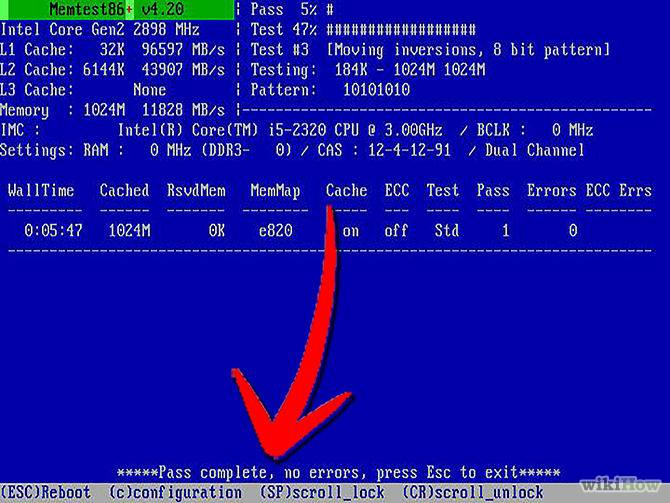
De asemenea, puteți utiliza programe pentru a verifica că sunt capabile să încarce RAM la maximum, apoi veți vedea dacă funcționează normal sau dacă mai este ceva de care să vă faceți griji.
Adesea, utilizatorii de PC-uri nici nu realizează că memoria RAM trebuie înlocuită, nu știu de ce computerul este în În ultima vreme A început să devină atât de prost.
Spatiu liber insuficient
Poate că motivul repornirii computerului constă în faptul că disc local insuficient spatiu liber Pentru lucru confortabil sistem de operare.
Pentru a rezolva această problemă, ar trebui să eliminați imediat toate fișiere inutile de pe computer, în special de la partiția în care se află sistemul. Dacă se pare că ați șters totul, dar o mulțime de spațiu este ocupată de ceva necunoscut, atunci va trebui să reinstalați Windows.
Există mai multe moduri de a elimina informatii inutile de pe hard disk:

- găsiți și ștergeți dosare și fișiere duplicate;
- dezactivați salvarea fișierelor de recuperare și ștergeți-le pe cele deja salvate;
- dezactivați hibernarea. Cert este că la intrarea în hibernare se creează un fișier hiberfil.sys, care ocupă spațiu egal cu dimensiunea RAM.
Dacă aplicați toate sfaturile de mai sus împreună, puteți obține economii semnificative. spatiu pe disc, accelerați computerul și, în consecință, evitați repornirile neașteptate ale computerului.
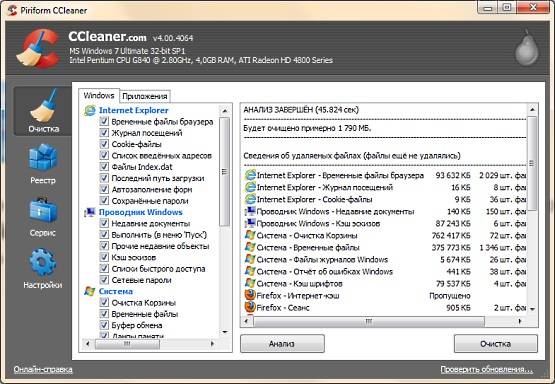
Viruși
Virușii sunt unul dintre principalele motive care pot explica repornirile obișnuite ale sistemului de operare. Vă rugăm să rețineți că virușii nu încep să acționeze imediat, ci data viitoare când porniți computerul. Cel mai cea mai buna varianta Pentru a scăpa de malware într-o astfel de situație, începeți să lucrați în modul sigur, apoi actualizați sistemul de operare și protecția antivirus.
După aceasta, ar trebui să utilizați același mod pentru a verifica sistemul cu un scaner antivirus pentru prezența troienilor, a programelor spion și a altor fișiere neplăcute.

A doua modalitate de a scăpa de viruși este de a reveni sistemul la ziua și ora în care totul a funcționat corect. Acest lucru se poate face fie în același mod sigur, fie prin introducerea unui disc cu sistemul de operare.
Pe lângă reinstalarea Windows, puteți, de asemenea, să restaurați funcționalitatea din acesta. De îndată ce totul devine mai bine, instalați imediat un antivirus și verificați HDD din nou.
Dacă virusul este grav și a infectat mai mult de jumătate din fișierele de sistem, atunci, din păcate, există o singură cale de ieșire - să formatați hard diskul și să reinstalați Windows. Toate fișierele se vor pierde, dar computerul va funcționa.
Întreruperile de energie
Această problemă a devenit comună, mai ales în ultimii ani. Adevărul este că apartamente moderne cu adevărat umplute echipament electronic, și are nevoie și de energie de la rețeaua electrică.
Oamenii acasă au acum sisteme electrice de încălzire, convectoare, cazane și alte echipamente, a căror putere este de multe ori mai mare decât puterea calculator personal.
Imaginează-ți doar că afară era seară, toată lumea a venit acasă, a pornit toate aceste echipamente... Nici măcar nu este de mirare că au început întreruperi dese, acesta este deja un fenomen standard cu care toată lumea este obișnuită.

Computerul este grav supraîncărcat din cauza supratensiunii, iar sursa de alimentare, pentru a preveni arderea oricărei componente, pur și simplu repornește sistemul. Crede-mă, este mult mai bine decât să cumperi bloc nou alimentare, pentru că dacă nu reporniți, nu va dura mult.
Confruntarea cu supratensiunile nu este atât de dificilă, dar va trebui să cumpărați fie o sursă de alimentare, fie un stabilizator de tensiune.
Articolul a discutat despre cele mai comune motive repornire spontană calculator personal. Dacă niciuna dintre cele de mai sus nu a ajutat, atunci trebuie să vă duceți urgent computerul pentru reparații; tehnicienii cu experiență vor face totul în cel mai bun mod posibil.
Salutări tuturor cititorilor blogului, Trishkin Denis vă este din nou alături.
ÎN ultimele versiuni sistem de operare de la Microsoft, echipa de dezvoltare a lucrat bine la calitatea produsului și toleranța la erori. Dacă nu încercați în mod special să dezactivați shell-ul, acesta va fi capabil să mulțumească utilizatorul pentru o lungă perioadă de timp. Dar în modificările trecute a fost adesea posibil să se observe diverse probleme. Și una dintre ele este repornirea spontană a sistemului. Ce să faci când computerul tău repornește singur în Windows 7? Ordinea acțiunii depinde direct de cauza problemei. După ce v-ați dat seama, puteți restabili funcționalitatea echipamentului (în majoritatea cazurilor).
Există multe motive pentru care un computer poate reporni singur sistemul. Voi încerca să vorbesc despre toate cele mai comune
Cel mai adesea, această situație este observată în sistemele în care componentele principale ale computerului sunt insuficient răcite. Acest lucru poate fi observat de obicei atunci când jucați un joc care are cerințe ridicate. Mai întâi trebuie să deschideți unitatea de sistem și să vă uitați la răcitoarele care sunt instalate în locurile adecvate. Ventilatoarele trebuie să se rotească liber. În plus, merită să acordați atenție sunete străine. Desigur, trebuie neapărat să îndepărtați orice praf posibil.
crește
Există, de asemenea, multe programe care vă permit să vă urmăriți temperatura. componentele necesare. Cel mai adesea, astfel de soluții sunt oferite împreună cu o placă video sau un nucleu principal. Ele vă spun de fapt dacă are loc sau nu supraîncălzire.
Ce să faci în acest caz? Dacă aceste elemente sunt într-adevăr vinovate, ele trebuie curățate. Dacă nu aveți abilități specifice pentru acest lucru, este mai bine să oferiți computerul unor specialiști. În caz contrar, echipamentul poate fi deteriorat.
Acest lucru poate fi, de asemenea, atribuit în siguranță punctului unu. Adevărul aici este că problema nu este atât cu praful, cât mai mult cu cantitatea insuficientă de aer proaspăt furnizată pentru răcire.
Adesea, viitorii utilizatori de computere aleg o unitate de sistem bazată nu pe funcţionalitate, și de la aspect. Ca urmare, computerul are nevoie de o pauză la fiecare 2 ore.

Pentru a rezolva problema trebuie doar să găsiți cladire nouă. Sau instalați mai multe răcitoare suplimentare pentru a crește circulația.
Pentru a afla dacă acest defect duce într-adevăr la o repornire, trebuie să îndepărtați capacul lateral și să încercați să efectuați sarcini familiare pe dispozitiv pentru o perioadă. Acest lucru va ajuta la furnizarea unui flux suplimentar de aer.
Uneori ecran albastru, însoțită de o repornire, apare din cauza utilizării insuficiente bloc puternic nutriție. Această componentă primește de obicei o atenție minimă. Cel mai adesea, specialiștii care asamblează computere calculează elementele adecvate, astfel încât întregul sistem să funcționeze corect. Dar uneori utilizatorii instalează suplimentar componente noi, ceea ce duce la o distribuție incorectă a energiei. Acest lucru cauzează probleme.

crește
Aceasta este de obicei însoțită de un ecran albastru. Conține o mulțime de informații. Cel mai adesea, eroarea 0x80041003 este scrisă acolo, care poate fi găsită mai jos.
În acest caz, când nu ești utilizator experimentat, este mai bine să-ți încredințezi dispozitivul unui profesionist. Sau puteți obține o unitate puternică și dovedită și o puteți instala în locul celei actuale. Dacă situația nu se schimbă, problema este alta.
Uneori înainte de a cumpăra element nou sursa de alimentare, trebuie doar să încercați să o deconectați pe cea veche și să o reconectați. Uneori și asta ajută.
În unele cazuri, apar erori în funcționarea echipamentului ca urmare a instalării unui stick RAM defect. Pentru a determina acest lucru, trebuie să testați elementul corespunzător folosind un software adecvat. Este considerat unul dintre cele mai populare Memtest86.
Puteți citi cum să utilizați programul în.

În plus, puteți deschide unitatea și puteți înlocui modulul cu unul similar. Pentru a face acest lucru, le poți cere prietenilor tăi. Dacă totul merge bine cu cealaltă componentă, va trebui să-ți cumperi un element nou (desigur, când cel vechi nu mai este acoperit de garanție).
Alte comune
cauze și opțiuni de depanare( )
După cum sa menționat la început, există multe probleme care pot determina repornirea unui computer de la sine. Pe lângă exemplele evidente, merită să subliniez și altele cunoscute de mine.
Dacă anterior ați „îmbunătățit” funcționarea procesorului și, brusc, au început să apară defecțiuni, este mai bine să returnați totul așa cum era înainte. Când porniți computerul, trebuie să intrați în BIOS și să setați toate setările la implicite.

În plus, este indicat să verificați pornirea, dezactivând aplicațiile care pot accelera cumva magistrala principală și transferul video.
Stabiliți cauza repornire constantă se poate face prin vizualizarea fișierelor jurnal Windows. Pentru a face acest lucru, mai întâi dezactivați repornirea permanentă a sistemului de operare:

Important! Dacă, când porniți computerul, în loc de descărcare standard Windows repornește din nou, trebuie să apăsați „F8” înainte de acest moment. Pe monitor va apărea o listă unde trebuie să selectăm „”.
crește
Problemele apar adesea ca urmare a utilizării driver incorect pentru un hard disk conectat printr-un port SATA. De obicei dat software se instalează independent. Dar uneori pot apărea totuși unele dificultăți. Defecțiunea este adesea observată la pornirea sistemului. Mai exact, apare un mesaj: „ Hard disk nevalid».
Pentru a găsi o soluție, trebuie să accesați site-ul web al producătorului de echipamente, unde ar trebui să fie totul driverele necesare. După instalarea unuia nou, trebuie să reporniți.
Această situație apare de obicei ca urmare a schimbării unor piese cheie ale echipamentelor simultan. Sau pur și simplu era nevoie de a folosi o nouă placă de bază.
Ziua bună tuturor! Astăzi aș dori să mă uit la întrebarea de ce computerul se repornește singur. Secol tehnologie avansata este secolul XXI. În zilele noastre nu ne putem lipsi de tehnologie. Ei eliberează destul de mult diverse echipamente, dar cel mai comun este computerul. Aproape toți oamenii folosesc din ce în ce mai mult computerele în viața de zi cu zi.
Computer (PC)- acesta este un lucru destul de convenabil și de neînlocuit cu care este posibil să se realizeze diverse funcții: muncă, studiu, joacă și multe altele. Din păcate, computerul poate să nu funcționeze întotdeauna perfect și, prin urmare, uneori poate avea unele erori. În special, și reporniți.
Apropo, dacă computerul tău a funcționat o zi întreagă recent, atunci, desigur, va începe să repornească când dorește. Este pur și simplu imposibil să lucrezi cu astfel de eșecuri și nu vei rezista mult cu ele. Imaginează-ți cum începe computerul să se repornească în timpul funcționării. Prin urmare, să încercăm să rezolvăm această problemă împreună cu tine.
Motive pentru repornirea spontană
Nu degeaba computerul a început să se repornească singur, ceea ce înseamnă că există motive pentru acest lucru. Va trebui să faceți un diagnostic inițial, observând toți factorii care influențează o defecțiune a PC-ului, deoarece există destul de multe motive pentru o astfel de defecțiune. Când efectuați diagnosticare, trebuie să acordați atenție următoarelor: după ce acțiuni apare problema, în ce condiții, funcții, în ce moment. După ce ați studiat problema, puteți trece în siguranță la motivele:
Supraîncălzirea sistemului. Acest motiv, s-ar putea spune, iese pe primul loc în ceea ce privește prevalența. Cel mai adesea acest lucru se întâmplă în timpul jocurilor. Mai întâi trebuie să aflați ce anume este repornit în unitatea de sistem. Acest lucru se realizează prin program special, care este destul de posibil de găsit în retea globala. Ca exemplu, voi da un procesor cu temperatura normala 50 de grade. Dacă în câteva minute se ridică în mod clar la 80 de grade, atunci întreaga problemă este în procesor.
- Probleme cu rețeaua dvs. de acasă. Această problemă, ca și cea anterioară, este cea mai populară. Apare la destul de mulți oameni de multe ori, și în ultimul timp cu atât mai mult. Totul se datorează faptului că apartamentele de astăzi sunt supraaglomerate cu electrocasnice și, la rândul lor, sunt agitate în privința cablajului. Să ne imaginăm această situație: a venit seara, toți locuitorii casei au venit acasă și au legat tot ce au putut. Atât pentru erori. Desigur, o astfel de încărcare afectează defecțiunile, iar acest lucru nu este surprinzător. Repornirea se realizează datorită salturilor clare de curent. Mai presus de toate, astfel de salturi se reflectă în becurile, care încep să clipească. Apropo, astfel de probleme sunt relevante în prezent și nu se poate face nimic în acest sens.
- Incompatibilitatea driverelor sau dispozitivelor. Această problemă apare imediat după instalarea unui fel de software pe computer. cel mai recent dispozitiv sau șoferi. De exemplu, în sistemul dvs. sunt trei hard disk-uriși o placă video puternică. Doriți să instalați o placă video și mai puternică. Și acum îl introduci în placa de bază, încarci driverele, dar brusc începi să observi o repornire sistematică care apare spontan. Dacă problema este cu driverele, atunci vă sfătuiesc să le eliminați sau să le anulați înapoi. Pentru a face acest lucru, în „Manager dispozitive” trebuie să selectați componenta și să faceți clic pe „Proprietăți”. În fila „Driver”, trebuie să selectați una dintre opțiunile propuse: „Roll Back” sau „Delete”. Apropo, întreaga procedură se face cel mai bine în modul sigur.
- Viruși sau troieni. Dacă computerul dvs îngheațăși repornește, atunci este doar o chestiune de viruși. Da, hackerii sunt acum avansați și au mers atât de departe încât au creat viruși care pot face lucruri similare. Vă sfătuiesc să instalați antivirus bun, actualizați browserul și verificați computerul pentru viruși.
- Alte motive. Pentru a fi sincer, există destul de multe motive pentru problemă, este imposibil să le enumerăm pe toate. Este posibil ca problema să fie în hardware-ul în sine. În plus, sistemul de operare poate afecta și această problemă.
Atenție: dacă computerul repornește brusc în timpul funcționării, atunci aceasta este o problemă cu hardware-ul în sine. Aici trebuie să contactați urgent un specialist.
Computerul repornește când este pornit
Foarte des computerul nu pornește din cauza defecțiunilor. Dacă computerul repornește când îl opriți și porniți, atunci începeți imediat să rezolvați problema. Am analizat motivele mai sus, acum îmi propun să trecem la modalități de rezolvare a acestora:
Supraîncălzi
Daca ai un PC în loc să pornească, repornește din cauza supraîncălzirii, atunci este urgent să preveniți această problemă cu toate opțiunile posibile. Dacă aveți un laptop, cumpărați un suport conceput pentru acesta. Deci, prin stand aerul va circula. De asemenea, va preveni instalarea maselor calde și ușoare în interiorul laptopului.
De asemenea, vă sugerez să citiți un articol foarte util despre cum să vă resetați parola pe Windows 10 http://pcprostor.ru/kak-sbrosit-parol-na-windows-10.html
Cu privire la calculator desktop, deci există și alte modalități de a rezolva problema. Puteți încerca să o mutați departe de spațiul închis. De asemenea, puteți scoate panoul din partea laterală a unității de sistem. Cu toate acestea, în viitor va trebui să curățați sistematic echipamentul. Puteți să vă curățați singur computerul, dar vă recomand să vă duceți laptopul la un profesionist. Astfel se va rezolva problema și la pornire PC-ul nu se va reporni.
Lipsă de putere
Ce să faci dacă totul continuă să se repornească? Vă răspund imediat, trebuie să verificați sursa de alimentare. Blocurile ieftine se sparg foarte des. Puteți încerca să luați hardware-ul pentru a fi reparat. Dacă blocul tău s-a încheiat, atunci mergi la magazin și alege ceva ieftin, dar în același timp ceva de înaltă calitate.
Apare un ecran albastru
Dacă ecranul albastru se aprinde, atunci problema trebuie rezolvată cât mai curând posibil. În primul rând, trebuie să aflați care este problema în sine. Mai întâi trebuie să dezactivați repornirea automată a computerului prin F8, poate că asta este greșit. După vizualizare, reporniți computerul. Este foarte ușor să identifici defecțiunile hardware - chiar și după conectarea CD-ului, computerul va continua să afișeze acest ecran.
Trebuie să vezi exact ce eroare ai. Acest lucru este foarte posibil să se facă printr-un director sau pe Internet. Deci, veți determina codul de eroare. Când problema este software, există mai multe modalități de a o rezolva. Trebuie fie să găsiți deteriorarea și să o reparați, fie să reveniți sau să restaurați sistemul de operare.
Dacă totul este la fel pentru tine apare un ecran albastru, atunci aceștia ar putea fi viruși, eșecuri în BIOS și multe, multe altele.
Laptopul repornește în Windows 7
În plus, puteți încerca o altă soluție dacă computerul nu pornește și repornește. Dacă aveți posibilitatea de a deschide accesul la setările sistemului de operare, atunci pentru Windows 7 există o cale ca aceasta:
- Accesați „Start” și găsiți „Panou de control” acolo;
- Selectați „Sistem și securitate”
- Faceți clic pe „Sistem”;
- În partea stângă a panoului, faceți clic pe „ Opțiuni suplimentare sisteme”;
- În fila „Advanced”, găsiți „System Boot” și faceți clic pe „Options”;
- Acum tot ce rămâne este să debifați caseta de lângă „Efectuați repornirea automată”.
Astfel de trucuri simple vă vor ajuta să eliminați repornirea automată a computerului.
Computerul repornește în Windows 10
Eu gras ferestre de încărcare Dacă aveți probleme la repornire, va trebui să efectuați următorii pași:
- În „Panou de control”, găsiți „Sistem și securitate”;
- Selectați „Administrare”;
- Specificați „Programator de activități”;
- Acum extindeți „Biblioteca de programare de activități” și selectați „Microsoft-Windows” - „UpdateOrchestrator”;
- Dezactivează „Reboot”.
Sistemul va funcționa acum normal.
Este demn de remarcat faptul că se poate întâmpla adesea când computerul nu se oprește, ci se repornește. Până acum, adevăratul motiv pentru o astfel de repornire spontană este necunoscut chiar și specialiștilor care cunosc temeinic Ten OS.
Dar există o mulțime de experți care sunt înclinați către aceeași judecată: comportamentul sistemului este asociat cu NVIDIA și defecțiunile componentelor sistemului cu versiuni neoficiale Sistemul de operare Windows.
Și șoferii joacă un rol important. PC-ul se poate reporni când ferestre de încărcare, când apelați pe Skype, când redați muzică în browser, când vizionați un videoclip, când terminați lucrul etc. Este posibil să rezolvați problema prin actualizarea driverelor. Acest lucru se poate face în „Manager dispozitive” sau prin programe specializate, în special Driver Booster.
De ce computerul repornește singur în timpul jocului?
Dacă sistemul începe automat să repornească în timpul jocului, atunci cel mai probabil problema este jocul în sine. Un joc „ușor” poate cauza nerespectarea sistemului. Problema nu apare atunci când pornește computerul, ci după un timp de pornire a jocului. Adesea, memoria RAM este reîncărcată de un joc „greu”, ca să spunem așa. În plus, afectează funcționalitatea ventilatorului. Da, computerul pur și simplu nu poate face față „greutății” și, prin urmare, la pornirea jocului, se repornește la fiecare 5 sau 10 minute.
Sfat: în cazuri similare Cel mai bine este să ștergeți imediat aplicația.
Deci, acum putem rezuma pe scurt, în acest articol m-am uitat la motivul pentru care computerul se repornește singur. Dacă computerul dă o eroare, un ecran albastru, atunci ceva nu este în regulă aici. Mai întâi, identificați cauza și abia apoi începeți să rezolvați problema în sine. Sper că puteți rezolva totul cu ușurință. Dar, dacă problema nu este rezolvată, încercați să reinstalați sistemul de operare, altfel contactați expertul. Vă mulțumim tuturor pentru atenție, toate cele bune și nu uitați să puneți întrebări în comentarii!
Astăzi vom continua subiectul căutare independentăși rezolvarea problemelor computerului dvs. Acest articol va vorbi despre repornirea computerului imediat după pornirea acestuia. Instalare adevăratul motiv Acest tip de problemă este de fapt dificilă. Va trebui să lucrați puțin pentru a stabili sursa problemei și a rezolva problema cu o astfel de repornire.
Unii utilizatori nu vor da de mare importanta această problemă. Porniți computerul, totul merge așa cum trebuie, Windows se încarcă, chiar începeți să lucrați, când brusc computerul începe să se oprească sau să repornească de la sine. Uneori, în ajunul unei astfel de reporniri, pot apărea întârzieri, erori și artefacte. jocuri greleȘi așa mai departe.
De fapt, pot exista motive pentru o astfel de problemă o cantitate mare. Astăzi ne vom uita la principalele motive care vor fi asociate cu hardware-ul computerului.
Supraîncălzi
Supraîncălzirea este principalul motiv pentru majoritatea problemelor computerului. ÎN în acest caz,, procesorul, chipsetul, placa de bază sau placa video se pot supraîncălzi.
De asemenea, pot exista mai multe motive pentru care aceste elemente se supraîncălzi. Cel mai popular este că răcitoarele nu mai funcționează. Pentru a verifica funcționarea ventilatoarelor, va trebui să scoateți capacul unității de sistem și să verificați integritatea acestora. Coolere obligatorii sunt pe procesor și pe placa video. Deși, dacă aveți o versiune de birou a plăcii video, atunci este posibil să nu aibă un cooler. Odată ce capacul este îndepărtat, porniți computerul și verificați dacă toate ventilatoarele se rotesc. Ar trebui să se rotească rapid și să nu zumzeze. Dacă ventilatorul procesorului se rotește încet și face zgomot, iar radiatorul este foarte fierbinte, va trebui înlocuit. Puteți cumpăra o răcitoare de la orice magazin de calculatoare. Dacă nu poți cumpăra răcitor nou, atunci va trebui să-l tratezi pe cel vechi. Scoateți-l din procesor, curățați-l bine de praf și ungeți-l mecanismul cu ulei de mașină. Dar toate acestea nu vă vor rezolva complet problema. În curând, ventilatorul va începe din nou să-și facă treaba prost.
Dacă există mult praf în interiorul unității de sistem și reporniri frecvente. Apoi, cel mai probabil, curățarea unității de sistem vă va rezolva toate problemele.
Puteți folosi un aspirator pentru a curăța unitatea de sistem. Dar dacă ai un mini aspirator special cu protecție antistatică, atunci folosește-l în mod natural. Faptul este că toate elementele unității de sistem sunt foarte sensibile la tensiunea statică. Prin urmare, unele dispozitive le pot deteriora. Folosind aspirator obișnuit, curatati foarte atent. Încercați să nu atingeți scândurile. Praful fin care nu va fi aspirat de un aspirator este cel mai bine curățat cu o perie.
Curățarea computerului de praf
Supraîncălzirea poate fi cauzată de pasta termică uscată. Pentru cine nu stie, pasta termica este... compoziție specială, care se aplică pe cipul procesorului strict pe o parte. Este necesar pentru un transfer de căldură mai eficient. Când se usucă, nu există un schimb de căldură adecvat, procentul începe să se supraîncălzească. În acest caz, pasta termică trebuie înlocuită. Cumperi un tub nou de pastă termică și îl ștergi cu grijă pe cel vechi. Aplicați noua pastă termică într-un strat subțire. Dacă este prima dată când faceți acest lucru, asigurați-vă că urmăriți tutorialul video pe acest subiect.
Înlocuirea pastei termice
De asemenea, unul dintre motivele supraîncălzirii poate fi amplasarea unității de sistem lângă baterie sau direct la soare, lângă o fereastră. În acest caz, trebuie să găsiți un loc mai răcoros și să vedeți dacă întreruperi bruște PC și reporniți.
Pentru a afla temperatura exacta elemente ale unității de sistem, trebuie să utilizați programul. De asemenea, în el puteți verifica cu ce viteză se rotesc ventilatoarele unitate de sistem.
Problemă de alimentare
Unul dintre vinovații pentru repornirea bruscă a unui computer ar putea fi sursa de alimentare. De asemenea, se poate supraîncălzi dacă unitatea de sistem nu a fost curățată de mult timp și este mult praf în ea sau pur și simplu și-a depășit utilitatea și este timpul să o înlocuiești. Dacă nu este posibil să cumpărați o nouă sursă de alimentare, atunci luați-o pe cea veche pentru reparație. Poate că va fi posibil să îi returneze măcar o parte din puterea anterioară.
Dacă sursa de alimentare se supraîncălzi adesea, condensatorii din ea se vor usca în curând. După aceasta, circuitul nu va mai face față ondulației de tensiune și va deveni rapid inutilizabil. Cel mai adesea acest lucru se întâmplă cu modelele de surse de alimentare ieftine. Dacă, pe lângă toate celelalte, aveți și o placă de bază ieftină, atunci nu este surprinzător că computerul se repornește. Încercați să înlocuiți sursa de alimentare cu una bună cunoscută de aceeași putere. Principalul lucru este să nu cumpărați o sursă de alimentare ieftină. Cu siguranță nu merită să economisiți pe această parte a unității de sistem. Bloc ieftin nutriția nici nu merită luată în considerare. Poți face mai mult sex cu el în viitor mai multa problema.
Selectarea PSU
Piese noi
Dacă ați instalat recent dispozitive noi pe computer - o placă video, RAM, hard disk sau orice alt dispozitiv, atunci poate că problema este acolo. Acest dispozitiv nou instalat trebuie deconectat și cel vechi instalat în locul lui, dacă este posibil. Dacă problema este rezolvată, atunci este necesar să schimbați noul dispozitiv cu altul sau să renunțați cu totul la el.
Contact slab
Repornirea bruscă a computerului poate fi afectată de contact prostîntre elementele unității de sistem. Pentru a rezolva această problemă, trebuie să deconectați unul câte unul și să reconectați fiecare conector pe care îl găsiți în unitatea de sistem. Atentie speciala Dați putere plăcii de bază. Pentru unii, butonul „Resetare” se blochează. Acesta este un caz rar, dar trebuie verificat. Poate că acest buton din unitatea de sistem este scurtcircuitat. Trebuie să îl dezactivați complet și să utilizați computerul fără el. Dacă computerul nu se mai repornește de la sine, atunci aceasta a fost problema.Poate să apară și probleme cu cablurile care conectează discurile și unitățile, în timp, din cauza temperatura ridicata penele se pot usca. Contactele se pot oxida, de asemenea. De aceea, recomand schimbarea cablurilor care conectează dispozitivele la PC cel puțin o dată la 5 ani.
De fapt, asta-i tot. Acum știți principalele motive pentru careinfluență posibilă repornire computerul dvs. Rămâi cu noi și învață multe lucruri noi. Mulțumesc.








